Scan dine iOS-enheder fuldstændigt, og slet alle uønskede filer på din iPhone, iPad og iPod.
En omfattende vejledning til fjernelse af iCloud-konto på en iPhone
Det er et must-do forberedende arbejde at fjerne iCloud-konto, før du sælger eller forærer en gammel eller ubrugt iPhone. Fordi blot sletning af data fra din enhed ikke sikrer fuldstændig fjernelse af alle data, da iCloud linker dit Apple ID og dine personlige oplysninger til enheden. Hvis du vil lære, hvordan du fjerner en iCloud-konto på en iPhone, med eller uden adgangskode, giver denne vejledning trin-for-trin instruktioner.
Vejledningsliste
Ting du skal vide, før du fjerner en iCloud-konto Den mest komplette metode til at fjerne en iCloud-konto Sådan fjerner du en iCloud-konto på en iPhone direkte Sådan fjerner du en iCloud-konto uden adgangskode via iTunesTing du skal vide, før du fjerner en iCloud-konto
Der er et par vigtige ting, du skal vide, før du sletter din iCloud-konto. Fordi sletning af din iCloud-konto kan have en betydelig indvirkning på dine filer og data, er der nogle tips relateret til dem, som du bør vide, før du fjerner din iCloud-konto. Dette er for at undgå muligheden for betydeligt tab af dine data og filer.
• Hvis du sletter din iCloud-konto, deaktiveres tjenester knyttet til dit Apple-id, såsom iMessage, FaceTime og Find min iPhone. Dette betyder også, at data gemt i iCloud, såsom billeder, dokumenter og kontakter, ikke længere vil blive synkroniseret med enheden.
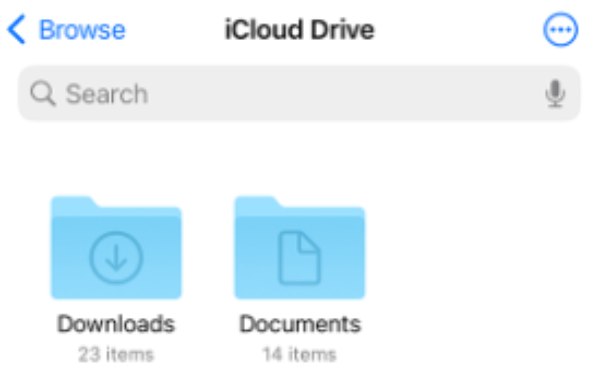
• Hvis du planlægger at sælge din enhed, skal du deaktivere aktiveringslås ved at logge ud af iCloud. Aktiveringslås er en sikkerhedsfunktion, der beskytter mod tabte eller stjålne enheder. Uden at slette din iCloud-konto, vil en ny bruger, der får din originale iPhone, ikke være i stand til at konfigurere enheden.
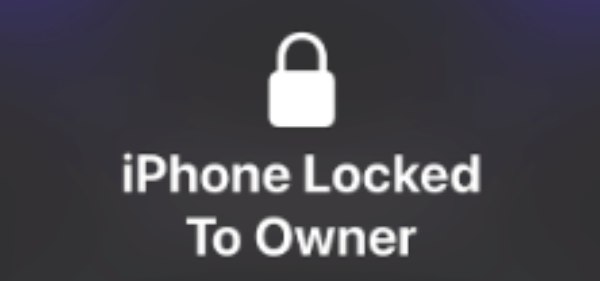
• Sørg for at sikkerhedskopiere alle vigtige data, før du sletter din konto. Det kan du brug et øjeblik på at sikkerhedskopiere din iPhone og overføre billeder, kontakter og dokumenter til en anden cloud-tjeneste eller eksportere dem til en computer. Når du er klar, skal du følge de anbefalede trin for at slette kontoen og helt frakoble enheden fra iCloud.
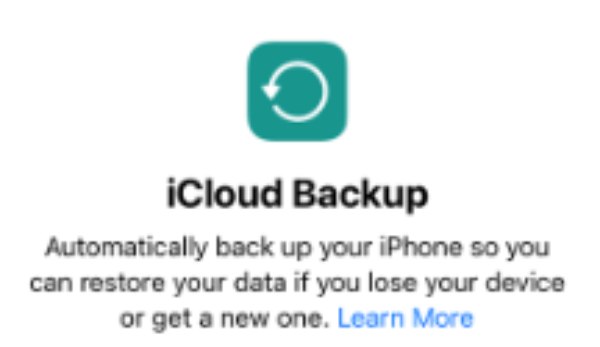
Den mest komplette metode til at fjerne en iCloud-konto
Hvis du helt vil slette alle data på din iPhone for at undgå enhver risiko for privatlivslækage, så må du hellere bruge en professionel iPhone viskelæder at makulere alle synlige eller usynlige filer og data fuldstændigt. At være i stand til at scanne din iPhone fuldstændigt for sletning, 4Easysoft iPhone Cleaner er sådan et kraftfuldt værktøj, der passer til dine behov. Men glem ikke den vigtigste forberedelse! Før du helt sletter dine filer og data, må du hellere bekræfte, om der er vigtige ting, der skal sikkerhedskopieres for at undgå uopretteligt tab af vigtige data. For at fjerne iCloud-kontoen og alle iPhone-data helt, kan du bruge 4Easysoft iPhone Cleaner til hurtigt at slette alle data for at beskytte dit privatliv. Her er enkle trin til at bruge det:

Scan din iPhone-lagerplads og iCloud-filer, før du fjerner iCloud-kontoen.
Slet nemt uønskede filer eller data fra din iPhone uden rester.
Giv din iPhone tre rengøringstilstande med endda 3 gange og høj sikkerhed.
Se forhåndsvisning af data i realtid for at forhindre utilsigtet fjernelse af iCloud-kontoen.
100% Sikker
100% Sikker
Trin 1Start 4Easysoft iPhone Cleaner og tilslut din iPhone. Sluk "Find min iPhone" for at sikre en vellykket oprydning af dataene.
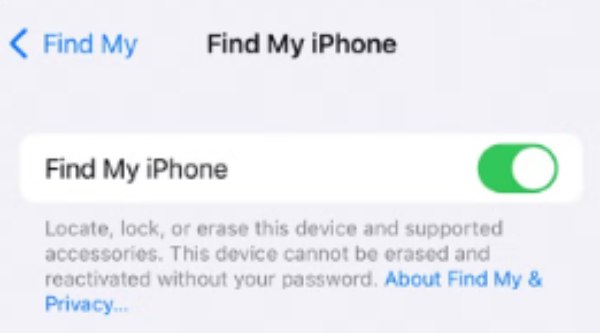
Trin 2Klik på knappen "Slet alle data" i venstre panel. Klik for at vælge "Højt" sikkerhedsniveau.
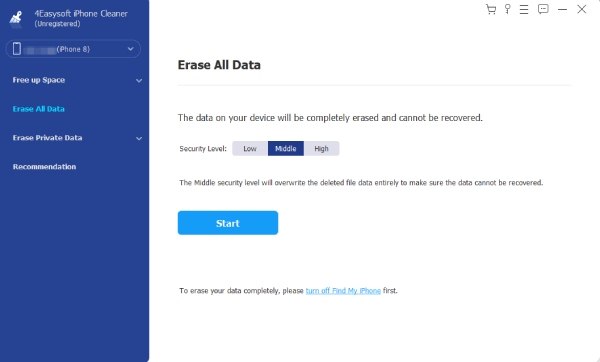
Trin 3Indtast "0000" for at bekræfte sletningsprocessen. Klik derefter på knappen "Slet" for at starte fjernelse af iCloud-kontoen.
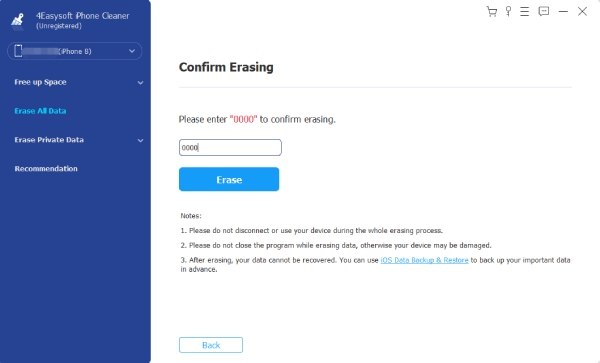
Sådan fjerner du en iCloud-konto på en iPhone direkte
Hvis du husker adgangskoden, kan du fjerne iCloud-kontoen direkte fra iPhone. Denne betjeningsmetode er relativt mere i overensstemmelse med den generelle betjeningsproces, da den fuldender fjernelsen ved at logge ud af iCloud-kontoen.
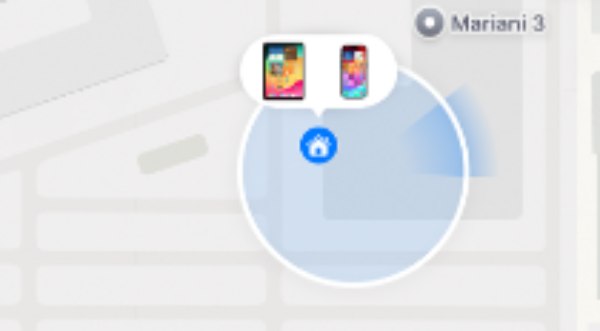
Når den er bekræftet, slettes iCloud-kontoen fra iPhone, og enheden afbrydes fra Apples økosystem. Du kan nu nulstille telefonen eller bruge den med en anden konto. Hvis du er klar, kan du følge trinene nedenfor for at fjerne din iCloud-konto på en iPhone direkte:
Trin 1Åbn Indstillinger, og tryk på knappen "Apple ID" øverst på skærmen.
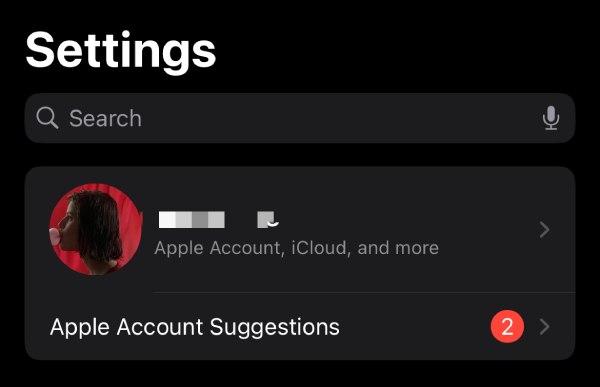
Trin 2Rul ned for at finde og tryk på knappen "Log ud" for at fjerne iCloud-konto fra din iPhone.
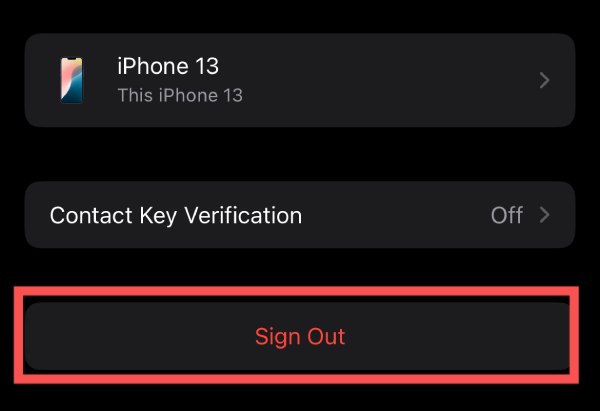
Sådan fjerner du en iCloud-konto uden adgangskode via iTunes
Hvis du ikke har adgangskoden, kan du prøve at fjerne iCloud-kontoen ved at nulstille iPhone via iTunes. Denne metode er mere brute force end de andre metoder, men den er faktisk meget effektiv i mange tilfælde.
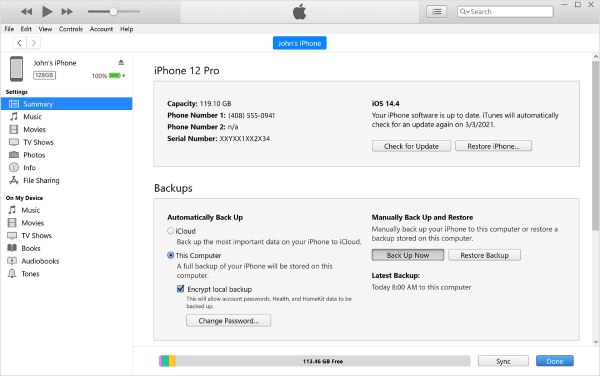
Trin 1Start iTunes på din computer, når du har tilsluttet din iPhone til den.
Trin 2Klik på fanen "Oversigt" i venstre panel. Klik derefter på knappen "Gendan iPhone..." for at fjerne iCloud-kontoen.
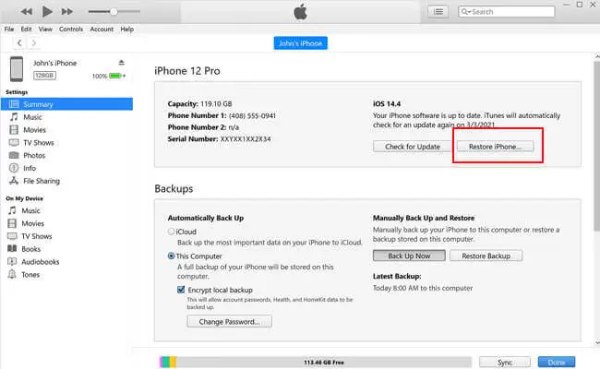
Konklusion
Fjernelse af en iCloud-konto fra din iPhone er afgørende for privatlivets fred og en glat enhedsoverførsel. Uanset om du stadig husker din adgangskode eller ej, vil du ved at følge de rigtige trin sikre, at dine data er sikre, og at din enhed kan bruges igen. Hvis du vil scanne og fjerne en iCloud-konto mest grundigt, skal du downloade og prøve 4Easysoft iPhone Cleaner nu!


